
Оглавление:
- Автор John Day [email protected].
- Public 2024-01-30 11:54.
- Последнее изменение 2025-01-23 15:05.

Это простой метод использования вашего компьютера в качестве лайтбокса для просмотра рентгеновских лучей. Сломать кости только что вышло на новый уровень веселья.
Шаг 1. Загрузите White.jpg
Первым делом нужно скачать файл white.jpg.
Если вы не догадались по названию, «white.jpg» - это полностью белый файл изображения. Это будет использоваться, чтобы сделать экран вашего компьютера полностью белым.
Шаг 2. Создайте "белую" папку
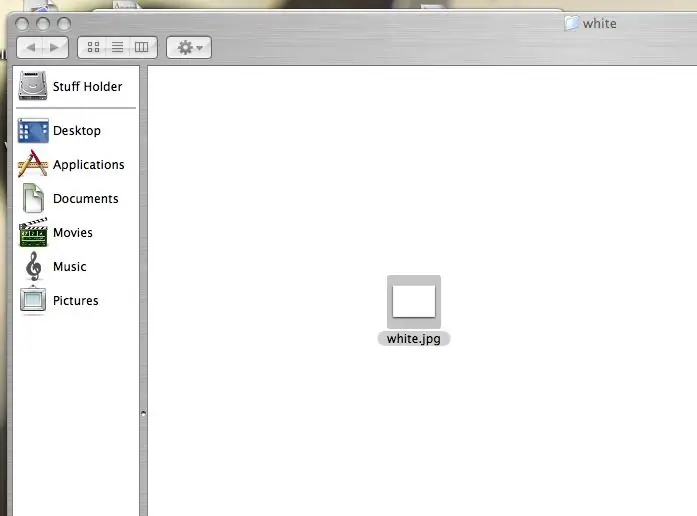
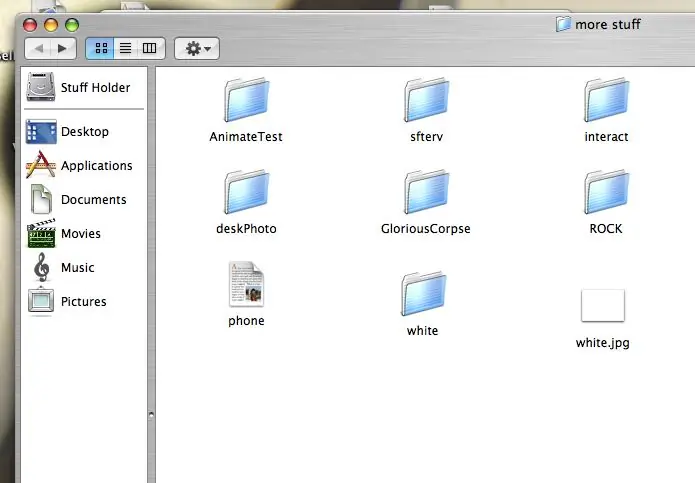
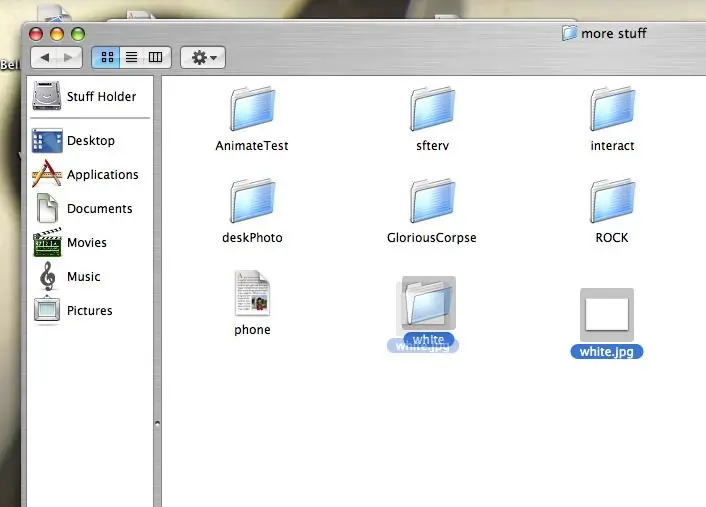
Создайте новую папку под названием «white».
Поместите файл изображения «white.jpg» в «белую» папку. Убедитесь, что в эту папку не перемещаются другие изображения.
Шаг 3. Настройте хранитель экрана
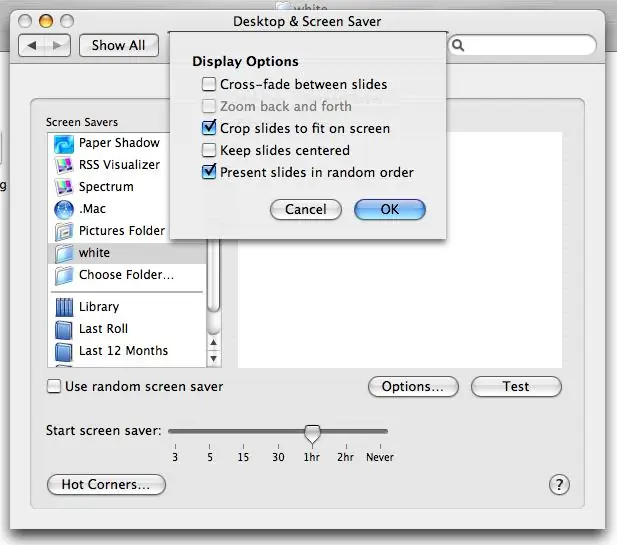
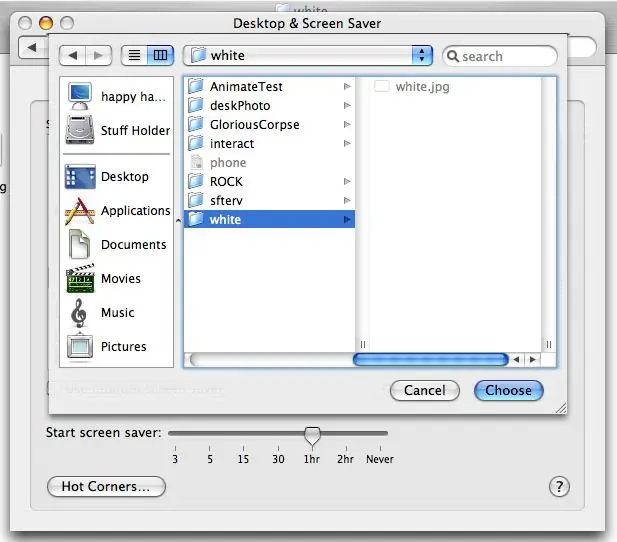
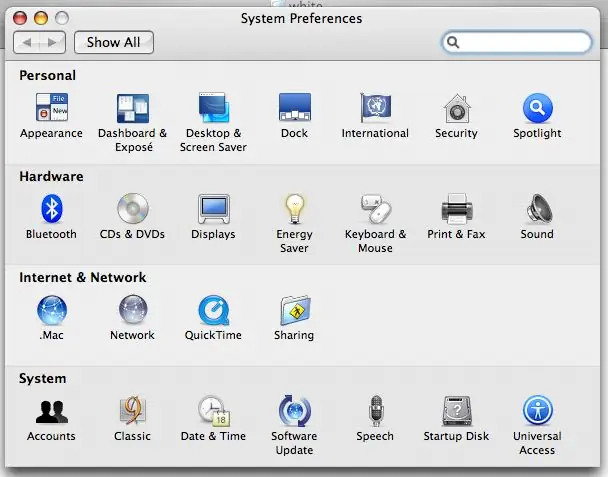
Перейдите в «Системные настройки» и выберите в меню «Рабочий стол и заставка».
Оттуда выберите режим настройки «Заставка» вверху страницы. В левом прокручивающемся меню «заставки» выберите «Выбрать папку…». Теперь вам нужно найти «белую» папку, выделить ее и нажать «Выбрать». Это установит ваше изображение "white.jpg" в качестве заставки. Как только ваше изображение станет хранителем экрана, вы захотите выбрать «параметры» и убедиться, что опция плавного перехода не выбрана (см. Изображение ниже).
Шаг 4. Просмотрите свой рентгеновский снимок

Нажмите кнопку «тест», чтобы активировать хранитель экрана.
Поднесите рентгеновский снимок к экрану. Поразитесь своему рентгеновскому снимку.
Рекомендуемые:
Как сделать снимок экрана вашего компьютера !!: 5 шагов

Как сделать снимок экрана вашего компьютера !!: Это руководство покажет вам быстрый и простой способ сделать снимок экрана вашего компьютера и сохранить его на своем компьютере. Пожалуйста, подпишитесь на мой канал Спасибо
Запись экрана компьютера в Windows: 5 шагов

Запись экрана компьютера в Windows: в этой инструкции я хотел бы показать вам, как записать экран компьютера на ПК с Windows. Скринкаст стоит тысячи слов и изображений, чтобы продемонстрировать проблему или процесс на компьютере, особенно если вы хотите сделать видеоурок, d
Программа просмотра негативов и конвертер фильмов: 8 шагов (с изображениями)

Программа просмотра негативов пленки и конвертер: я срочно обнаружил необходимость иметь возможность быстро просматривать и записывать старые негативы пленки. Мне нужно было разобрать несколько сотен … Я понимаю, что для моего смартфона существуют различные приложения, но мне не удалось получить удовлетворительные результаты, так что вот что я сделал
Как сделать видео с экрана вашего компьютера !!: 5 шагов

Как сделать видео с экрана вашего компьютера !!: Это руководство покажет вам быстрый & простой способ сделать видео с экрана вашего компьютераПодпишитесь на мой канал Спасибо
Автоматическое сохранение снимков экрана в Windows с помощью скрипта Python: 4 шага

Автоматическое сохранение снимков экрана в Windows с помощью сценария Python: обычно в Windows для сохранения снимка экрана (экрана печати) сначала нужно сделать снимок экрана, затем открыть Paint, затем вставить его и, наконец, сохранить. Теперь я научу вас, как создать программу на Python для ее автоматизации. Эта программа создаст папку
